Indholdsfortegnelse:
- Forbrugsvarer
- Trin 1: DELELISTE
- Trin 2: 3D -udskrivning af alle delene. Udskrivningstid: 10-14 timer (afhængigt af 3D-printeren)
- Trin 3: Samling
- Kamerasving og smartphoneholder
- Trin 4: Styring af CAMERA SLIDER (gratis APP)
- Trin 5: Elementer brugt i denne robot
- Trin 6: Styr det fra din smartphone
- Trin 7: Nyttige LINKS:

Video: MOTORISERET KAMERA SLIDER Med TRACKING SYSTEM (3D -printet): 7 trin (med billeder)

2024 Forfatter: John Day | [email protected]. Sidst ændret: 2024-01-30 08:27



Af jjrobotsjjrobotsFølg mere af forfatteren:






Om: Vi elsker robotter, DIY og sjov videnskab. JJROBOTS sigter mod at bringe åbne robotprojekter tættere på folket ved at levere hardware, god dokumentation, byggeinstruktioner+kode, "hvordan det fungerer" info … Mere om jjrobots »
Grundlæggende vil denne robot flytte et kamera/smartphone på en skinne og "spore" et objekt. Målobjektets placering er allerede kendt af robotten. Matematikken bag dette sporingssystem er ganske enkel. Vi har skabt en simulering af sporingsprocessen her.
Kameraet, der er placeret på en vogn, mens det bevæger sig, vil pege på målobjektet i henhold til de oplysninger, der er givet til robotten (det vil sige: den aktuelle målposition. Husk på, at robotten allerede ved, hvor kameraet er).
Hastigheden og start/stop -handlingerne styres fra din egen smartphone. Til dette skal smartphonen forbindes til robotens WIFI -netværk. Da hastigheden kan justeres efter ønske (fra smartphonen), kan du flytte "kameravognen" så langsomt som ønsket, hvilket gør det muligt at oprette TIME LAPSE -videoer.
Styr APP frit tilgængeligt på Google PLAY eller iTunes Store
Forbrugsvarer
Nyttige links:
- Kamera skyder kit
- Camera Slider nyeste Arduino -kode: CameraSlider_V6_M0
- Styr APP -link (Google Play / Android -enheder)
- Styr APP -link (iTunes / iOS -enheder)
- Kontrol APP brugervejledning.
- 3D dele depot
- DEVIA Kontrolpanel.
Trin 1: DELELISTE



Vi har brugt fælles elementer fra DIY/MAKER World for at gøre denne robot tilgængelig og overkommelig
Liste over dele:
-
3D -trykte dele SET
- MOTORKABEL (70 cm)
- MOTORKABEL (14 cm)
- 16 tænder GT2 remskive
- 20 tænder GT2 remskive
- Cirkulært kugleleje 6002RS eller 6002ZZ
- Tandrem GT2 (150 cm til en 700 mm skinne) + 200 mm GT2 ringbælte
- USB -kabel 1m (mikro -USB -stik)
- Kamera drejning
- Anodiseret aluminiumsprofil (2020 V-form)
- 3x hjulleje (V-form)
- Smartphoneholder + kameraskrue (kort)
- 12V/2A Strømforsyning med 2,1 mm POWER JACK
- M3 bolte (10 mm, 15 mm og 20 mm) + møtrikker M5 25 mm bolte
Elektronik:
- DEVIA Robotics Control Board
- 2x TMC2208 Ultra Silent motor driver + aluminium køleplader (lang version)
- 2x NEMA 17 steppermotorer med højt drejningsmoment + 14 cm cms + langt kabel (70 cm)
- Micro-USB-kabel
Du kan få alt på egen hånd (de fleste af elementerne er det samme, der bruges i B-robotten, iboardbot, sfære-o-bot, Scara Robotic arm, Air hockey Robot …) eller spare besværet med at bestille det KUNDETILPASTE KIT fra vores butik (og samtidig understøtter du jjRobots):
FÅ KAMERA SLIDER DELE fra jjRobots (tilpasset KIT)
Trin 2: 3D -udskrivning af alle delene. Udskrivningstid: 10-14 timer (afhængigt af 3D-printeren)

PLA vil gøre jobbet. Ved udskrivning indstilles vægtykkelsen = 1,2 mm og fyldes til mindst 25%.
Alle 3D -delemodeller er tilgængelige på Thingiverse
Trin 3: Samling
Grundlæggende er dette en skinne med en platform, der vil køre på den styret af en Arduino + 2 NEMA17 stepper motorer. De to motorer har ansvaret for: 1) at flytte kameraets platform frem og tilbage 2) panorere kameraet, mens det bevæger sig på skinnen. GOPRO/Smartphone -adapteren er valgfri, så du behøver ikke at udskrive den i 3D, hvis du planlægger at bruge et almindeligt fotokamera. Skinnens samlede længde kan ændres. Op til 2 meter opfører robotten sig jævnt, over den længde og for et kamera på mere end 500 gram (1,1 pund) kan skinnen bøje under vægten, mens kameraet krydser midten af skinnen.
Dette er robot 3D -modellen. Klik på PLAY og tag et 3D -kig på det. Kom tilbage til denne model, hvis du er i tvivl om, hvor du skal placere et element.
Den seneste samlevejledning: OPDATERET
n
FØR DU STARTER: De fleste af denne kameraslider KIT´s elementer er blevet "3D printet". Husk dette: Du kan bryde det, hvis du anvender for meget kraft eller strammer en skrue mere, end du burde. Vi giver dig besked under denne monteringsguide, når du kan stramme skruerne så meget du kan, eller hvor du bare skal reparere en del til en anden, der slet ikke tvinger den.

Sæt M5 25 mm bolte + hjulleje i deres fatninger som angivet nedenfor. Stram ikke boltene for meget.

Sådan skal det se ud. Kontroller, om der er grater på de 3D -udskrevne dele, hvis du føler friktion, når du drejer hjulene.

Indsæt en M3 -møtrik, og fang den med en 16 mm M3 -bolt. Denne bolt lader dig justere afstanden mellem hjulene, hvis der er en vis toleranceafvigelse efter udskrivning af delene. Juster den kun, når vognen er placeret på aluminiumsskinnen.

Placer den øverste del oven på den nederste del, og brug 4x M3 10 mm bolte til at fastgøre den. Indsæt 6002RS kuglelejet som angivet ovenfor. VIGTIGT: 6002RS skal være stram. Du kan endda lime den til dens støtte, hvis du føler, at den er løs.

Dette er øjeblikket for at justere bolten i vognen med tanken om at gøre den stabil. Flyt det frem og tilbage: alle hjulene skal snurre, men du må ikke føle modstand eller høre nogen støj. Tving vognen, og kontroller, om alle hjulene er inde i aluminiumskinnekanalerne.

Indsæt 3D -printet "PULLEY 80 tænder" som ovenfor. Fang den med CAP og en M3 10 mm bolt. Det samme gælder remskiven: den skal være tæt omkring 6002RS kuglelejet. Lim det til kuglelejet, hvis det ikke er tilfældet.

- Placer motoren som angivet, og hold den ved hjælp af 4x M3 6 mm bolte (men lad dem løsne)
- Anbring remskiven med 16 tænder på akslen, og kør samtidig 200 mm GT2 -remmen rundt om remskiven
- Når alt er indstillet, skal motoren "skubbes tilbage", så remmen bliver spændt. Når du er der, skal du skrue de bolte, der fastgør motorens position.

Vognen set ovenfra på dette tidspunkt. Kontroller orienteringen af motorens stik.

Set fra bunden af vognen.

Tag nu kameraskruen og "SCREW CAPTURING RING" og gør som ovenfor. Skruens hoved forbliver på plads takket være denne 3D -printede del. Nu kan du vedhæfte PULLEY TOPPEN til SKRUFFANGRINGEN med 4x M3 10 mm bolte

Hvis du vil have mere fleksibilitet, når du peger på kameraet, skal du bruge kameraets drejning. Det lader dig nemt justere kameraets hældning / retning

Sådan ser vognen ud på skinnen. Vi mangler stadig at køre tandremmen. Kontroller trinene herunder

Fastgør NEMA17 -motoren til MOTOR END -delen, og fix den med 4x M3 15 mm bolte.

Fastgør og fastgør de 20 tænder remskive til akslen. Toppen af skaftet skal jævnes med remskiven.

Brug 2x M3 10 mm bolte til at forbinde PULLEY END BEN til PULLEY END

Skub PULLEY END ind i aluminiumsprofilen. Du har muligvis brug for hammeren (eller tilsvarende). Tag remmen midlertidigt ud, hvis du tror, du kan beskadige den, i processen. På dette tidspunkt skal du ikke indsætte aluminiumsprofilen helt i PULLEY END.

Kør tandremmen rundt om remskiven og tilbage til aluminiumsprofilen. Nu er det tid til at skubbe PULLEY END helt (gør brug af hammeren). Vær blid!

Fang tandremssenden som angivet. Du skal muligvis bruge en tang på dette tidspunkt. Skub selen helt til enden, så den er sat helt ind, ellers vil den røre skinnerne, når vognen bevæger sig frem og tilbage. Sæt en møtrik og 10 mm bolt i som på billedet. Denne bolt holder remmen på plads.

Kontroller, at selen kommer frit ud. Enhver friktion her mellem bæltet og aluminiumsskinnen vil kompromittere vognens stabilitet.

Før den rundt om de 20 tænder remskive som billedet, og brug hammeren til helt at indsætte MOTOR END delen i aluminium remskiven.
BEMÆRK: Vær ikke opmærksom på den elektronik, der allerede er placeret. Det kommer senere.

Nu: før bæltet gennem dets kanal. Bøj spidsen af bæltet lidt opad. Det vil hjælpe dig med at "pynte" det i "indfangningskanalen"
Spænd bæltet, og skru på bolten samtidig helt. Klip det resterende tandrem

Tid til at placere elektronikken. Tjek også det næste foto, det viser, hvordan du sætter elektronikens etui. Brug 1x M3 10 mm bolt til bagsiden af DEVIA kontrolkortet (det jeg peger på). Skru det som vist, der fastgør beskyttelseskassen til printkortet.

Vend nu brættet og placer det som billedet, og fastgør det derefter til MOTOR END -delen ved hjælp af en 10 mm bolt (øverste venstre hjørnehul på brættet) og 20 mm bolt til det andet hul, det, der går gennem beskyttelseskassen. To bolte fastgør kontrolkortet til MOTOR END -stykket. Brug to M3x10mm til at fastgøre MOTORBENENE til MOTORSLUTEN.

BEMÆRK: du skal muligvis justere udgangsstrømmen, der leveres af TMC -motordriverne. Gør det, før du placerer kølepladerne. Mere info i slutningen af denne side
Placer kølepladerne ovenpå, og sæt trinmotorens drivere i deres fatninger. Kølepladerne er ret omfangsrige, så det er vigtigt: Rør ikke metaloverskrifterne på steppernes øverste flade med kølepladerne. Det kan skabe en kortslutning, der beskadiger modulet.
Kontroller den korrekte retning af trinmotordrivere og motorkabler.

Sådan hænger alt sammen. Kontroller trinmotorens drivere og kablets stikretning (to gange!)


Detaljer: TMC2208 -motordriverne er allerede tilsluttet.

Tilslut nu RAIL MOTOR til kontrolkortet. Brug 14 cm kablet

Gør det samme med PLATFORM MOTOR. Brug 2 lynlåse til at fastgøre kablet til MOTOR END -delen som billedet. Det vil holde kablet væk fra den bevægelige vogn.
BEMÆRK: dette trin er vigtigt, "opsamling" af kablerne vil beskytte motorhovederne mod at blive trukket af.

BEMÆRK: Fotoet viser kameraslideren fastgjort til et stativ. Det kan du nemt gøre med denne 3D -modellerede del + 2xM3 15 mm bolte + 2 M3 møtrikker. Hvert stativ har sit eget fastgørelsessystem. Denne 3D-del er blevet oprettet til en standard kameraskrue 1/4 -20, men du skal muligvis oprette din.
Kamerasving og smartphoneholder
Et hjælpeelement i KIT'et er smartphoneholderen, du kan fastgøre den til den springende kameraskrue. Alternativt kan du ved hjælp af en fastgørelse af holderen til kamerasving dreje smartphonen til ethvert interessepunkt.
SÅDAN Uploader du ARDUINO -KODEN til DEVIA CONTROL BOARD
BEMÆRK: jjRobots KIT leveres med DEVIA Control Board allerede programmeret, så du kan springe dette trin over, hvis du har det.
a) Installer Arduino IDE på din pc herfra (spring over dette trin, hvis du allerede har Arduino IDE) Denne kode er blevet testet og udviklet på IDE version 1.6.5 og senere versioner. Lad os vide, hvis du har et problem med at samle koden
b) Download alle arduino -filer, udpak filerne i den samme mappe på din harddisk
CameraSlider_v6_M0Download
c) Kompilér og send koden til DEVIA kontrolkort
- Åbn din Arduino IDE
- Åbn hovedkoden i / CameraSlider_vX_M0 / CameraSlider_vX_M0.ino
- Tilslut dit DEVIA -kort med USB -kablet til pc'en
- Bemærk: Hvis det er første gang, du slutter et Arduino -kort til din pc, skal du muligvis installere driveren.
- Vælg kortet Arduino/Genuino ZERO (native USB -port). I TOOLS menu-> board (Du skal muligvis installere bibliotekerne "Arduino SAMD Boards (32-bit ARM Cortex-M0+)". Gå til Værktøjer-> Board-> Boards Manager … og installer "Arduino SAMD Boards (32 -bider ARM Cortex-M0+)"
- Vælg den serielle port, der vises på værktøjs-> Seriel port
- Send koden til tavlen (UPLOAD -knap: pil, der peger mod HØJRE)


Vælg det rigtige bord, før du uploader koden
d) Udført

VIGTIGT: TMC2208 steppermotordrivere er elektroniske moduler i top, men de skal muligvis justeres for at levere den korrekte mængde strøm til motorerne. For meget strøm vil overophede motorerne. Vi anbefaler kraftigt at justere strømudgangen til 0,7 A pr. Motor. Men hvordan gør man det? Denne wiki giver meget god information om det
HVIS DU FÅR KAMERA -SLIDER -KITET FRA OSS, er trinmotordriverne TMC2208 allerede justeret. Så der er ikke behov for at pille ved dem;-)

Placer trinmotordriveren i deres stikkontakter på DEVIA -kontrolkortet, og tilslut 12V -strømforsyningen til kortet. Mål spændingen mellem de angivne punkter ovenfor. Brug skruen, der følger med KIT, eller få en lille (3 mm bred). Drej skruen på potentiometeret lidt mod uret, og kontroller spændingen. Når spændingen er blevet indstillet til 0,8-0,9 V, er du færdig, og trinmotordrivere er klar til at flytte kameraets skyder uden at spilde strøm som varme. RMS-strøm (A): 0,7 <- Det er det, vi ønsker Referencespænding (Vref): 0,9V
Men … jeg har ikke et multimeter! Hvordan formoder jeg at gøre dette ?. Hvorfor sendte du ikke trinmotorførerne allerede justeret?
Med KIT leverer vi en lille skruetrækker. Med det skal du bare dreje mod uret, kun ca. 20 grader, skruen mærket på billedet ovenfor som "potentiometer"
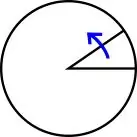
Det burde være nok til at reducere udgangsstrømmen.
Grunden til ikke at justere dem til denne spænding som standard: Disse drivere kan bruges med andre jjRobots -projekter, og med standardkonfigurationen fungerer de fint. Så vi besluttede at forlade dem med deres første "indstillinger".
Fejlfinding:
Skyderen giver en underlig lyd og vibrerer, når vognen bevæger sig
Kontroller remskiverne og tandremmen, er de justeret? Rører tandremmen en 3D -printet del? Hvis ja, juster alt igen. Hvis støjen fortsætter, skal du kontrollere, om motorchaufførerne leverer nok strøm.
Jeg kan ikke oprette forbindelse til CAMERA SLIDER fra min smartphone
Se brugervejledningen til Control APP. Alt, der vedrører kontrol -APP'en, forklares der.
Nyttige links:
- Kamera skyder kit
- Camera Slider nyeste Arduino -kode: CameraSlider_V6_M0
- Styr APP -link (Google Play / Android -enheder)
- Styr APP -link (iTunes / iOS -enheder)
- Kontrol APP brugervejledning.
- 3D dele depot
- DEVIA Kontrolpanel.
Trin 4: Styring af CAMERA SLIDER (gratis APP)
Flere detaljer i slutningen af denne Instructable. Du kan styre denne robot fra din smartphone. Gå til Google play eller iTunes Store, og download Android- eller iOS -appen
Fortsæt derefter til KONTROL APP BRUGERVEJLEDNING, eller rul ned for at lære, hvordan du bruger den


Trin 5: Elementer brugt i denne robot


Hvis du allerede har de dele, der er nødvendige for at oprette denne robot, har du allerede 90% af de elementer, der er nødvendige for at oprette:
- Sphere-o-bot: venlig kunstrobot, der kan trække på sfæriske eller ægformede genstande fra størrelsen på en bordtennisbold til et stort andæg (4-9 cm).
- Iboardbot: iBoardbot er en robot forbundet til internettet, der er i stand til at skrive tekster og tegne med stor præcision
- eller Airhockey -robotten !: En udfordrende airhockey -robot, perfekt til at have det sjovt!
- B-robotten EVO
- , den hurtigste selvbalancerende robot
Alle bruger de samme elektronik og tilhørende elementer
FÅ KAMERA SLIDER DELE fra jjRobots (tilpasset KIT)
Trin 6: Styr det fra din smartphone

Download det (frit tilgængeligt) fra Google Play (Android -enheder) eller iTunes (iOS -version)
Link til BRUGERVEJLEDNING her (opdateres ofte)
Det er blevet oprettet for på en enkel måde at styre kameraslideren. Det giver dig mulighed for at flytte platformen med næsten ethvert kamera på toppen med en forudbestemt hastighed. Denne hastighed kan ændres i realtid for fede videoeffekter. Som standard (grænserne kan ændres i Arduino -koden) kan platformens kørehastighed indstilles fra 0,01 mm/sek til 35 mm/sek
Afhængigt af din opsætning skal du justere værdien på SKINNELÆNGDE: mål den samlede længde af skinnen, vognen kan køre på. Hvis du f.eks. Bruger 1000 mm metalstænger, vil den tilgængelige skinne til vognen være omkring 800 mm (1000 mm minus skinnen, der er indsat i sidestøtterne).
For at styre CAMERA SLIDER skal du:
- Tilslut Arduino Leonardo til enhver DC -strømforsyning (fra 9 til 12 V). Med KIT leverer vi en 12V 1A strømforsyning eller en batteriholder (9V)
- Vent 5-10 sekunder på, at robotten opretter et WIFI-netværk (kaldet JJROBOTSXX)
- Tilslut din smartphone til det WIFI -netværk ved hjælp af adgangskoden: 87654321
- Start derefter kontrol -APP (CAMERA SLIDER APP). BEMÆRK: hvis du ikke allerede er tilsluttet robotens WIFI -NETVÆRK, giver appen dig besked om, at
- Flyt vognen (pladen, hvor dit kamera/smartphone er tilsluttet) til motorens ende. Derfra skal kameraet/smartphonen pege på den side, der er angivet i skemaet herunder. Det ville være "film side" for CAMERA SLIDER
- Ved et sporingsobjekts rejse skal kameraet pege på målobjektet. Til midten af objektet, der skal filmes. Robotten vil fortsat orientere kameraet til det punkt under rejsen på skinnen
- Konfigurer kontrolværdierne efter ønske i henhold til dine behov. Hvordan gør man det:
KAMERA-OBJEKT AFSTAND (X): Afstanden fra midten af kameraplatformen til det punkt, hvor en vinkelret imaginær linje fra objektet møder skinnen

BEMÆRK: Du behøver ikke at placere kameraplatformen i slutningen af skinnen, du kan starte hvor som helst.
RAIL LENGTH -værdien lader APP'en vide, hvor længe kameravognen vil rejse, før den begynder at vende tilbage til den oprindelige placering. Denne værdi behøver ikke at være skinnens reelle længde, bare det segment, hvor kameraet vil svinge frem og tilbage kontinuerligt. Tag et kig på billedet herunder: du kan indstille RAIL LENGTH -værdien til 400 mm, selvom skinnens REAL længde er længere. Hvis du gør dette, vil kameraets rejse være begrænset inden for en virtuel skinne på 400 mm. Husk, at kameraet skal pege på objektet, før det begynder at flytte for at spore det korrekt

BEMÆRK: Ved at bruge indstillingen FORSINKET START har du nok tid til at konfigurere CAMERA SLIDER, START den og placer smartphonen på platformen i bevægelse
Trin 7: Nyttige LINKS:
CAMERA SLIDER PARTS fra jjRobots (tilpasses KIT)
Kontroller APP -link (Google Play)
Styr APP -link (iOS/ Apple)
Kontrol APP guide
3D dele depot
info om, hvordan du uploader til Arduino -kortet i samlingsguiden


Nummer to i Microcontroller -konkurrencen
Anbefalede:
Automatisering af et drivhus med LoRa! (Del 2) -- Motoriseret vinduesåbner: 6 trin (med billeder)

Automatisering af et drivhus med LoRa! (Del 2) || Motoriseret vinduesåbner: I dette projekt vil jeg vise dig, hvordan jeg lavede en motoriseret vinduesåbner til mit drivhus. Det betyder, at jeg vil vise dig, hvilken motor jeg brugte, hvordan jeg designede det egentlige mekaniske system, hvordan jeg kørte motoren og endelig, hvordan jeg brugte en Arduino LoRa
DIY kamera skyder (motoriseret): 6 trin (med billeder)

DIY kamera skyder (motoriseret): Jeg havde en ødelagt printer, og med scanningsmotorens chassis lavede jeg en motoriseret kameraskyder! Jeg vil efterlade links til alle delene her, men husk på, at dette projekt vil være anderledes for alle, fordi jeg brugte en gammel brudt printer af mig, så skilling
DIY motoriseret kameraskyder fra fire 3D -trykte dele: 5 trin (med billeder)

DIY motoriseret kameraskyder fra fire 3D-trykte dele: Hej beslutningstagere, det er maker moekoe! I dag vil jeg vise dig, hvordan du bygger en meget nyttig lineær kameraslider baseret på en V-Slot/Openbuilds-skinne, Nema17 stepper motor og kun fire 3D-printede dele . For et par dage siden besluttede jeg at investere i et bedre kamera til
Motoriseret korrektionskrave til mikroskopmål: 8 trin (med billeder)

Motoriseret korrektionskrave til mikroskopmål: I denne instruktive finder du et projekt, der involverer en Arduino og 3D -udskrivning. Jeg lavede det for at kontrollere korrektionskraven for et mikroskopobjekt. Målet med projektetHvert projekt kommer med en historie, her er det: Jeg arbejder på en c
Byg en motoriseret dinosaur med plastaffald på 55 minutter eller mindre !: 11 trin (med billeder)

Byg en motoriseret dinosaur med plastaffald på 55 minutter eller mindre !: Hej. Mit navn er Mario, og jeg elsker at bygge ting ved hjælp af skraldespand. For en uge siden blev jeg inviteret til at deltage i et morgenshow fra den nationale tv -kanal i Aserbajdsjan for at tale om " Affald til kunst " udstilling. Den eneste betingelse? Jeg havde ikke
